I dag registrerer folk øyeblikkene sine på mange måter som å ta bilder, lage en vlog osv. Hvordan gjøre bildene mer attraktive mens du deler dem til familie, venner og elskere, til og med fremmede på det sosiale nettstedet? Å lage et lysbildefremvisning kan være et alternativ.
Men hvordan lager vi de attraktive lysbildeshowene? Jeg synes Flickr fungerer bra som lysbildefremvisning.
Flickr er kjent for oss som en bildevertsservice og videotjenestetjeneste, som har vært eid av SmugMug siden april 2018. Folk kan dele og legge inn bilder på Flickr.
Flickr gjør det mulig å lage lysbildefremvisning fra brukernes Flickr-bilder på flere minutter, dette er den vanlige årsaken til at de fleste fotografer og bloggere velger Flickr-vertsbilder som legges inn i blogger.
Etter å ha lest denne artikkelen, vil du vite hvordan du lager en Flickr-lysbildefremvisning via Flickr selv, og Aiseesoft Slideshow Creator.

Trinn 1 Logg på Yahoo! Konto, hvis du ikke har en, må du registrere deg først.
Trinn 2 Last opp bilder.
Hvis bildene du trenger for lysbildefremvisning er på Flickr, hopper du over dette trinnet.
Klikk på "Last opp" -knappen øverst til høyre ved siden av søkefeltet. Så vil du møte en side skrevet med "Dra & slipp bilder og videoer her eller Velg bilder og videoer å laste opp", du kan dra bildene eller videoene dine til denne siden eller klikke på "Velg bilder og videoer du vil laste opp" med en blå bakgrunn for å velge bilder eller videoer.
Du kan gi nytt navn til bildene dine, og også legge til beskrivelser, koder for dem. Etter endt redigering, klikker du bare på "Legg til i album".
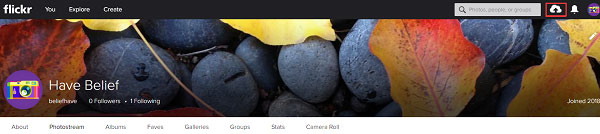
Trinn 3 Klikk på "Du" ved siden av "flickr" -logoen, og klikk deretter på "Organiser".
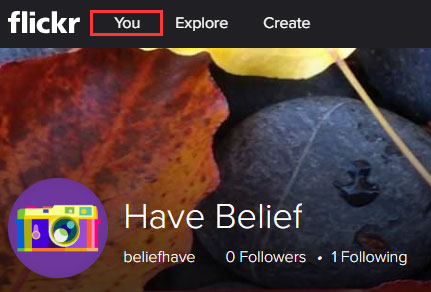
Trinn 4 Velg bildene du ønsker fra bunnen av siden, og dra dem til den tomme siden midt på "Batch Organize" -siden.
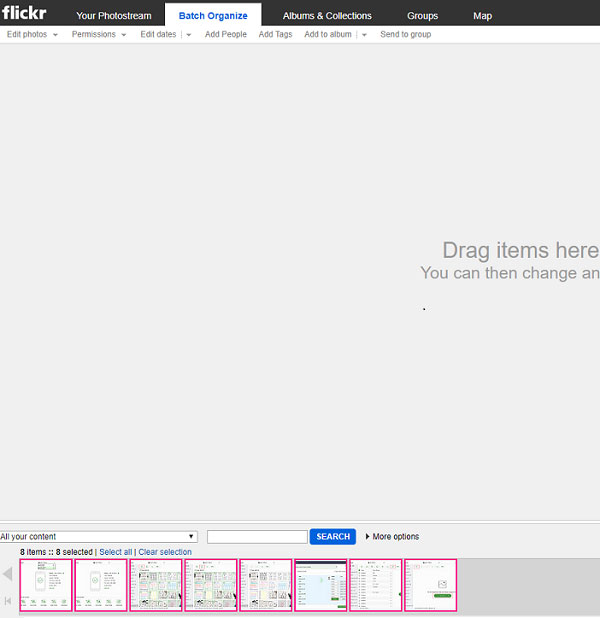
Trinn 5 Klikk på "Legg til album", og gi nytt navn til albumet, og klikk deretter på "SAVE".
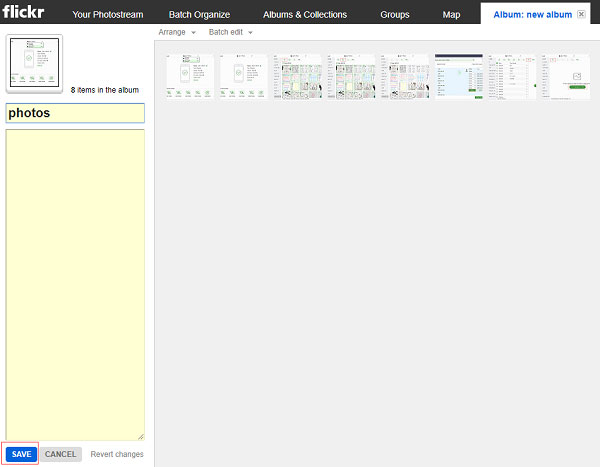
Trinn 6 Velg albumet som skal vises som lysbildefremvisning.
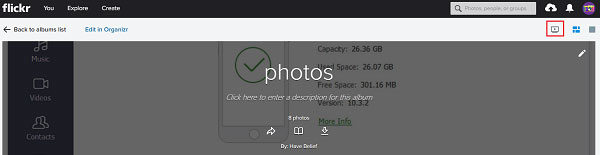
Å lage en lysbildefremvisning på Flickr er et godt valg, men det krever internettforbindelse for å gå gjennom hele prosessen. Og denne Slideshow-makerfunksjonen i Flickr gir deg bare noen få redigeringsfunksjoner, som reversering, etc.
Kanskje du trenger et annet lysbildefremvisningsverktøy når du er frakoblet, eller kanskje du vil ha kraftigere redigeringsfunksjoner, og Aiseesoft Slideshow Creator kan være et flott alternativ.
Du kan lage lysbildefremvisningen via Aiseesoft Slideshow Creator gratis, og den er enkel å bruke. Med Aiseesoft Slideshow Creator kan du lage en video lysbildefremvisning, lysbildefremvisning. Det er forskjellige temaer for å gjøre lysbildefremvisningen mer attraktiv.
Trinn 1 Installer Aiseesoft Slideshow Creator og start den på datamaskinen din.
Trinn 2 Klikk på "Legg til bilde (r) og video (er) her" for å legge til bilder og videofiler i dette programmet.

Trinn 3 Naviger på bildet eller videoen du vil redigere, klikk på Rediger-knappen for å starte redigeringsgrensesnittet. Deretter kan du klikke på "Temaer" -ikonet for å velge de perfekte temaene fra denne programvaren.
I dette vinduet kan du velge ett tema du vil lage lysbildefremvisning.

Trinn 4 I hovedgrensesnittet kan du også klikke på knappen "Legg til bakgrunnsmusikk" for å velge musikken du vil ha. Du har lov til å spille av gjeldende musikk i loop, bare merk av i avmerkingsboksen.

Trinn 5 Klikk på "Eksporter" -knappen, og du har lov til å gi nytt navn til lysbildefremvisningen og velge stedet du vil lagre den. Du kan også velge utdataformatet du vil ha.
Hvis du vil endre video- og lydkvaliteten, klikker du på tannhjulikonet, kan du endre koderen, kanalen, samplingsfrekvensen og bithastigheten for videoen og lyden.

Trinn 6 Klikk på "Konverter" -knappen, og vent i minutter til den er ferdig.
Her er videoen om å lage lysbildefremvisning for deg. Klikk på den for å sjekke.


Etter å ha lest denne artikkelen, har du lært to måter å lage lysbildefremvisning på Flickr. Den ene er enkel og gratis, den andre er betalt, men kraftigere. Velg den som passer best for deg. Hvis du har flere gode ideer om å lage lysbildefremvisning for Flickr, kan du legge igjen kommentarene nedenfor!
Å lage lysbildefremvisning på en telefon er også en trend da vi bærer mobiltelefonen hver dag. Å lage lysbildefremvisning på telefonen gjør at de fleste av oss føler oss mer praktisk. Vi kan lage lysbildefremvisning overalt, ikke bare på skrivebordet eller den bærbare datamaskinen.
Hvis du også liker å lære om hvordan du lager lysbildefremvisning på telefonen, kan du klikke og lære Topp 10 Photo Slideshow-apper med musikk på iPad / iPhone og Android (/resource/slideshow-app-with-music.html).